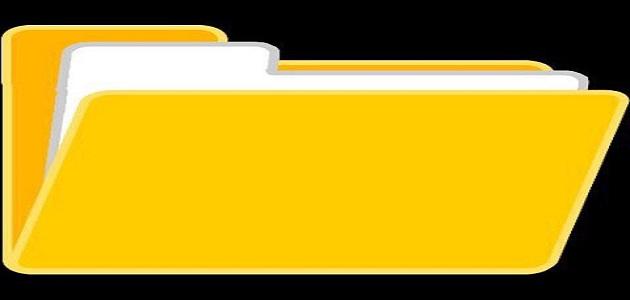الفيروسات
جدول المحتويات
قد يتعرّض جهاز الحاسوب للتلف، أو سرقة المعلومات الشخصية عن طريق برامج، أو نصوص، أو تعليمات برمجية تُسمى الفيروسات، فقد تتمكّن هذه الفيروسات من تعديل البيانات، أو إرسال وعرض الرسائل الإلكترونية، أو القيام بجميع هذه الأمور، حيث يَستغل كاتب الفيروسات نقاط الضعف الأَمْنية لجهاز الحاسوب من أجل كتابة ونشر الفيروسات عن طريق نَسْخ نفسِها في ملفات البيانات، أو البرامج، أو محرك الأقراص الثابت، مثل فيروس إلك كلونر (بالإنجليزية: Elk Cloner) الذي يُعتبر أول فيروس انتشر بنَسْخ نفسه في أي قرص مرن يتم إدراجه في جهاز الحاسوب، والذي كتبه طالب الثانوية ريتش سكرينتا في عام 1982م.
حذف الفيروسات دون برامج
يتم حذف الفيروسات من الجهاز المُصاب بدون برامج كما يلي:
حذف الفيروسات من جهاز الحاسوب
يحتوي نظام ويندوز على برنامج مجاني يستطيع حل العديد من مشكلات النظام كالفيروسات، إذ يُمكنه البحث عنها وإزالتها من جهاز الحاسوب، وهو موجه الأوامر في نظام ويندوز (بالإنجليزية: Windows Command Prompt – cmd)، ومن أهمها فيروس الاختصارات (بالإنجليزية: shortcut virus) الذي قد يُحدث ضرراً في جهاز الحاسوب، فهو يحذف الملفات ويتسبب في تدهور النظام، ولحذف الفيروسات دون استخدام برامج يُمكن اتباع ما يلي:
- اختيار موجه الأوامر (بالإنجليزية: Command Prompt) من لائحة إبدأ.
- كتابة اسم المستخدم وكلمة المرور إذا طلب النظام ذلك.
- كتابة محرّك القرص الذي توجد فيه الفيروسات، مثل: (:D).
- كتابة الأمر (*.* \:attrib -h -r -s /s /d D)، حيث يُمكن استبدال مُحرك القرص (:D) بمُحرّك آخر.
- حذف الفيروسات بإخال الأمر (del autorun.inf)، كما يُمكن استخدام إمتداد آخر لحذف الملفات المشبوهة الأخرى، مثل: (ink.)، أو (exe.)، أو (vbm.).
حذف الفيروسات من هاتف أندرويد
يُمكن حذف الفيروسات من هاتف نظام الأندرويد يدوياً دون استخدام برامج من خلال القيام بما يلي:
إقرأ أيضا:كيف يعمل محرك الهايبرد- تشغيل الهاتف بالوضع الآمن لمعرفة التطبيق المُسبب للمشكلة، فهو يُعطّل تشغيل التطبيقات الخارجية، ويُمكن الدخول للوضع الآمن بطريقتين، هما:
- الضغط باستمرار على زر التشغيل حتى تظهر شاشة لإعادة التشغيل بالوضع الآمن، فتظهر علامة الوضع الآمن في الزاوية اليُسرى السفلية بعد الضغط على زر موافق.
- الضغط باستمرار على زر التشغيل، مع أزرار رفع وخفض الصوت، ثم ترك زر التشغيل فقط عند ظهور شعار الهاتف حتى تظهر علامة الوضع الآمن.
- اختيار التطبيقات (بالإنجليزية: Apps) أو التطبيقات والإشعارات (بالإنجليزية: Apps & notifications) في الأجهزة الحديثة من خيار الإعدادت (بالإنجليزية: Settings)، ثم اختيار التطبيقات المُنزلة (بالإنجليزية: Downloaded)، أو شاهد جميع التطبيقات.
- حذف التطبيق الضار بالضغط عليه ثم إلغاء تثبيته، إلا أنه قد لا يتم حذف التطبيق الضار، لذلك يُمكن اختيار الأمان من الإعدادات، ثم إلغاء تنشيط التطبيق من مسؤولي الأجهزة، كما يُمكن الوصول إليها في الأجهزة الحديثة باختيار الموقع من الأمان، ثم مسؤول التطبيق.
- إعادة تشغيل الهاتف دون الدخول للوضع الآمن.
حذف الفيروسات من هاتف آيفون
لحذف الفيروسات من جهاز الآيفون دون استخدام برامج، يتم اتباع الخطوات التالية:
- الدخول إلى الإعدادات، ثم اختيار سفاري (بالإنجليزية: Safari).
- اختيار محو السجلات والبيانات، ثم تأكيدها، حيث سيتم إزالة تطبيقات الآيفون الضارة.
- إغلاق الهاتف بالضغط على زر التشغيل باستمرار ثم اختيار إيقاف التشغيل، ثم إعادة تشغيله مرة أُخرى بالضغط على زر التشغيل باستمرار.
قد لا تتم إزالة التطبيق الضار بالخطوات السابقة، لذا يُمكن القيام بالتالي:
إقرأ أيضا:طريقة إرسال إيميل لعدة أشخاص- البحث عن نسخة احتياطية خالية من التطبيق الضار، واستخدامها مرة أُخرى.
- إعادة تشغيل الهاتف كجهاز جديد إذا لم يتم العثور على نسخة إحتياطية خالية من التطبيق الضار، أو كانت غير قابلة للاستخدام مرة أخرى، وذلك بالذهاب إلى الإعدادات، ثم اختيار عام، ومنها اختيار إعادة التعيين، ثم مسح جميع المحتويات والإعدادات، ثم التأكيد بعد إدخال كلمة المرور.
أنواع الفيروسات
يوجد أربعة أنواع للفيروسات، هي:
إقرأ أيضا:انواع محركات البحث- الفيروس الكلاسيكي (بالإنجليزية: Classic Virus): يُعتبر هذا الفيروس طفرة برمجية، حيث يقوم تُعيد كتابة رمز الحاسوب الخاص الموجود في الجهاز.
- حصان طروادة (بالإنجليزية: Trojan Horses): يستولي هذا الفيروس على كلمات المرور، ويقوم بهجمات رفض الخدمة، لكنه يحتاج إلى إذن المستخدم ليبدأ عمله.
- الديدان (بالإنجليزية: Worms): تَنسخ هذه الفيروسات نفسها دون إذن المستخدم بالانتقال إلى البريد الإلكتروني الخاص به وتبدأ بنشر نُسَخ منها.
- فيروسات الإعلانات والتجسُس (بالإنجليزية: Adware and Spyware): تَستخدم مُحرّكات الأقراص لتخزين الإعلانات وإعادة بثها على الإنترنت، فهي ترصُد السلوكات الشخصية على الإنترنت.